Come installare Free Dynamic DNS per l'accesso remoto al PC
Qual è il DNS dinamico che potresti chiedere? Fondamentalmente, il DNS dinamico è un servizio fornito da provider di terze parti in cui un indirizzo IP in costante cambiamento fornito da un ISP viene aggiornato regolarmente e associato a un nome host fornito dalla società. Se hai una connessione Internet a banda larga a casa, probabilmente hai un indirizzo IP dinamico.
Un indirizzo IP dinamico cambia ogni tanto, rispetto a un indirizzo IP statico, che non cambia mai. Normalmente, un cambio di indirizzo IP non causa alcun problema finché non si tenta di connettersi a un dispositivo locale dall'esterno della rete domestica. Con un indirizzo IP in costante cambiamento, potresti essere in grado di collegarti alcune volte, ma non dopo gli aggiornamenti degli indirizzi IP.
Quindi, perché vorresti trovare il tuo computer su Internet in primo luogo? Bene, ci sono diversi motivi per cui potresti voler conoscere il tuo indirizzo IP dinamico:
1. Collegarsi al computer tramite Connessione desktop remoto e accedere ai file
2. Trasmetti audio e video dal tuo server multimediale di casa in qualsiasi luogo del mondo
3. Visualizza e controlla una telecamera IP da qualsiasi luogo
Ci sono molte altre ragioni per cui potrebbe essere utile conoscere il tuo indirizzo IP. Quindi, perché non tutti hanno un indirizzo IP statico? Bene, è fondamentalmente molto più economico per gli ISP mantenere gli indirizzi IP in rotazione verso i loro clienti. Se si desidera un indirizzo IP statico, sarà necessario pagare un addebito mensile aggiuntivo e la maggior parte degli ISP non li offrirà nemmeno ai clienti residenziali.
DNS dinamico
Ecco dove entra in gioco il DNS dinamico. Utilizzando questo servizio, puoi teoricamente creare un indirizzo IP statico per il tuo computer di casa. Ecco come funziona. Quando si visita un sito Web su Internet, è possibile digitare l'indirizzo IP o immettere il nome di dominio, ad esempio www..com. Ci sono server DNS in tutto il mondo che tengono traccia di quali nomi corrispondono a quali indirizzi IP numerici.
Quando visiti un sito web, il tuo computer prima cerca l'indirizzo IP da un server DNS e quindi richiede il sito. Questo è ottimo per i server con indirizzi IP statici che non cambiano mai, ma non è adatto ai server che si trovano su connessioni a banda larga domestiche. Ciò significa che il tuo server è costantemente "in movimento" su Internet e compromette la relazione uno a uno tra i nomi di dominio e gli indirizzi IP.
La soluzione per configurare il DNS dinamico, in cui un server di terze parti tiene traccia di quale sia il suo attuale indirizzo IP e fornisce queste informazioni quando si digita il proprio nome di dominio univoco. In questo modo, puoi dare al tuo indirizzo IP dinamico un indirizzo IP statico virtuale. Quando ci si connette al computer, si digita il nome del dominio o si esegue il ping del nome del dominio per trovare l'indirizzo IP corrente.
I nomi di dominio sono sempre sottodomini dell'azienda con cui si sta creando un account. Ad esempio, un fornitore di servizi DNS dinamici è no-ip.com. Quindi quando ti registri e crei un nome host, finirebbe per apparire qualcosa come aseemkishore.no-ip.com. La prima parte è ciò che vuoi purché qualcun altro non l'abbia già preso.
Per determinare il tuo attuale indirizzo IP, tutti questi servizi funzionano in due modi: o installi un pezzo di software sul tuo computer che aggiorna costantemente i loro server o configuri il servizio sul tuo router, se supportato. Molti router più recenti dispongono di provider DNS dinamici come DynDNS integrato, pertanto è possibile fare in modo che il router aggiorni automaticamente l'indirizzo IP al provider DNS dinamico quando cambia.
Come configurare il DNS dinamico
Uno dei migliori provider DNS dinamici era DynDNS, ma di recente hanno rimosso tutti i loro piani gratuiti nel 2014. Sono solo $ 25 l'anno per il loro piano di accesso remoto, che è abbastanza economico per le funzionalità che si ottengono, ma non è ancora gratuito!

Se hai in programma di connetterti in remoto molto da diverse parti del mondo e vuoi qualcosa di molto affidabile, DynDNS è sicuramente la pena pagare.
Tuttavia, ci sono diverse opzioni gratuite che fanno un buon lavoro e funzionano bene per la maggior parte delle persone. Ho intenzione di scrivere sul mio preferito attuale, che è no-ip.com. Ne citerò anche un altro paio in fondo al post.
no-ip
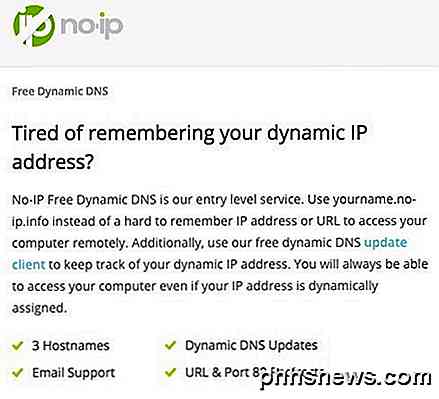
Il DNS dinamico gratuito fornito da no-ip include fino a 3 nomi host, supporto e-mail, aggiornamenti DNS dinamici (ovviamente) e reindirizzamenti URL e porta 80. Avere più hostname è una buona funzionalità nel caso in cui tu abbia più dispositivi a cui vuoi accedere da remoto e desideri un nome host diverso per ogni dispositivo. I dispositivi possono anche avere posizioni diverse, quindi è possibile utilizzare un hostname per connettersi a un computer a casa e un altro per connettersi a un computer al lavoro.
Per iniziare, fai clic sul pulsante Iscriviti ora e crea il tuo account. Ti verrà chiesto un nome host e potrai inserirlo o scegliere di crearlo in un secondo momento.
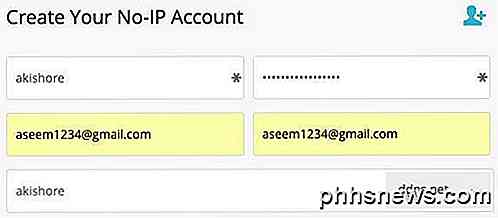
Riceverai un'email di conferma e una volta effettuato l'accesso al sito, verrai portato nell'area membri e comparirà un popup con i passaggi da eseguire.
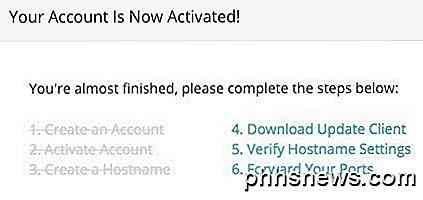
La prossima cosa da fare è scaricare il client di aggiornamento, poiché questo è lo strumento che aggiornerà costantemente i server no-ip con il tuo attuale indirizzo IP dinamico.
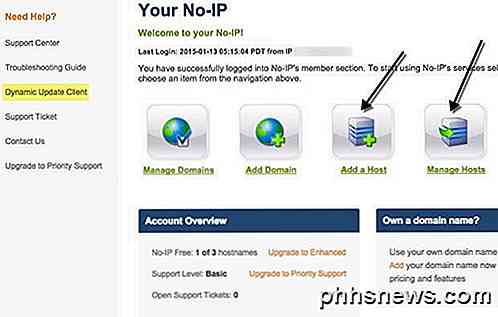
Se il popup non appare quando accedi, puoi semplicemente fare clic su Dynamic Update Client nel menu a sinistra. Determina automaticamente il tuo sistema operativo e mostra il download corretto per Mac, Windows, ecc.
Dopo averlo eseguito, dovrai prima accedere con le tue credenziali no-ip come mostrato di seguito.
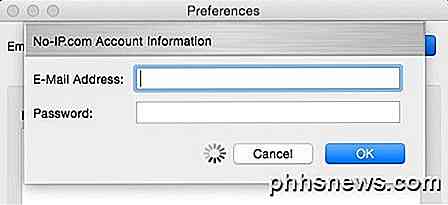
Dopo averlo fatto, riceverai un messaggio sulla selezione di un host. Elencherà i nomi host che hai creato, quindi seleziona la casella accanto a quella desiderata.
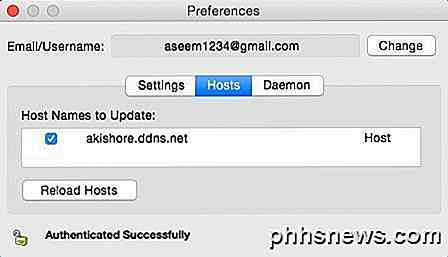
L'unica altra cosa che suggerirei è fare clic sulla scheda Demone e fare clic sul pulsante Start e anche controllare il Launch Daemon nella casella Avvio del sistema . Se si esegue questa operazione, non sarà necessario eseguire il programma di aggiornamento del client poiché ci sarà questa applicazione in background che eseguirà l'aggiornamento automaticamente.
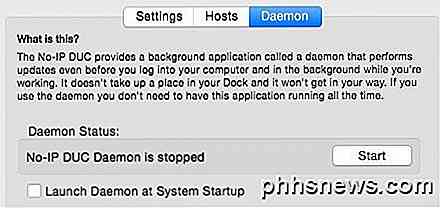
Se non si avvia il demone, è necessario mantenere il programma aggiornato sempre in esecuzione. Rimarrà sul tuo desktop e ti dirà lo stato corrente.
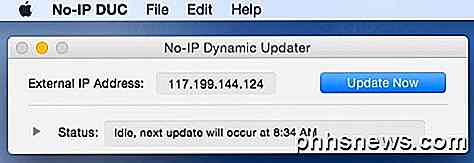
Puoi anche fare clic sulla scheda Impostazioni e selezionare la casella per avviare il programma di aggiornamento quando effettui il login. Tuttavia, ho trovato molto più conveniente usare semplicemente il demone e non preoccuparti affatto dell'applicazione aggiornata.
Ora dovresti essere in grado di eseguire il ping del nome host (akishore.ddns.net nel mio caso) e ottenere l'indirizzo IP dinamico corretto. Puoi anche aggiungere altri nomi host facendo clic sul pulsante Aggiungi un host dall'area membri.
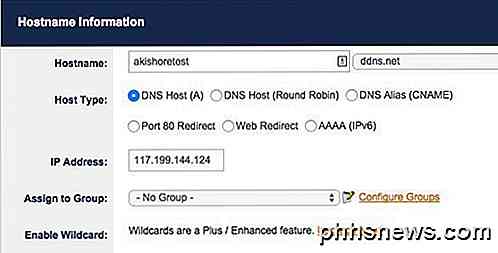
Per impostazione predefinita, il primo nome host creato utilizzava l' host DNS (A) per il tipo di host . Questo sarà più o meno quello che userà il 99% degli utenti. Se passi sopra i piccoli punti interrogativi accanto alle impostazioni, otterrai informazioni più dettagliate su ciascuna opzione.
Se si sta eseguendo un server Web e il proprio ISP ha bloccato il traffico in ingresso sulla porta 80, che fanno molti ISP, è possibile selezionare Port 80 Redirect. Fondamentalmente si esegue il server Web su una porta diversa e quindi si specifica il numero di porta nelle impostazioni no-ip. L'utente non dovrà digitare il numero di porta nell'URL per connettersi al server web.
Web Direct semplicemente reindirizzerà l'utente a qualsiasi URL che desideri. Questa opzione non può essere utilizzata per le connessioni remote, ovviamente poiché si sta semplicemente reindirizzando verso un altro URL.
Salta tutto il resto sulla pagina e fai clic su Aggiungi host . È ora possibile scaricare il software client su un'altra macchina e scegliere il nuovo nome host per quella particolare istanza del programma di aggiornamento.
Si noti che è stato completato solo un passaggio nella configurazione dell'accesso remoto a un dispositivo sulla rete locale. Ora devi inoltrare le porte appropriate sul router ai dispositivi appropriati sulla tua rete. Fortunatamente, ho già scritto molto sul port forwarding e su come puoi configurarlo sul tuo router.
Questo è tutto. Dopo aver eseguito il DNS dinamico e configurato il port forwarding, è possibile utilizzare il nuovo nome host con un numero di porta ( akishore.ddns.net:3389 ) per connettersi a un computer o una webcam o qualsiasi altra cosa.
Come ho detto prima, no-ip non è l'unica opzione per il DNS dinamico. Qui ci sono un altro paio che hanno buone recensioni.
https://www.dnsdynamic.org/
https://duckdns.org/install.jsp
http://www.changeip.com/services/free-dynamic-dns/
Il processo dopo aver configurato il DNS dinamico può essere un po 'complicato, quindi se hai qualche domanda, sentiti libero di postare un commento. Godere!

Come inviare e-mail crittografate sicure gratuitamente
Hai bisogno di inviare qualcuno dati molto sensibili in un messaggio e-mail crittografato ? Ovviamente, puoi sempre inviarlo tramite normali canali di posta elettronica, ma corri il rischio che la tua posta venga letta da qualcuno che sa come acquisire i messaggi di posta elettronica mentre vengono inviati attraverso Internet

6 strumenti di condivisione dello schermo online gratuiti
Lavorando in IT per 5 anni, ho appreso che le applicazioni di condivisione desktop / condivisione dello schermo rendono la vita molto più semplice sia per gli utenti che per gli amministratori. Non è solo un ottimo modo per fornire supporto tecnico agli utenti, ma è anche un modo favoloso di condividere dati e collaborare con gli altri in remoto in modo rapido e semplice.Ho



